Crea piccole copie di fotografie selezionate. Se sono inserite due schede di memoria, è possibile scegliere la scheda utilizzata per memorizzare le copie ridimensionate.
Ridimensionamento di più immagini
Se si accede al menu di ritocco tramite il pulsante G , è possibile ridimensionare più immagini selezionate.
-
Seleziona [ ] nel menu di ritocco.
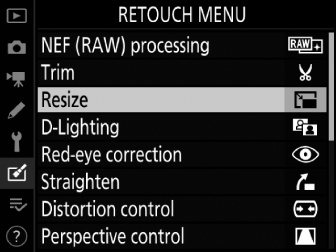
Evidenziate [ ] e premete 2 .
-
Scegli una destinazione.
-
Se sono inserite due schede di memoria, evidenziare [ ] e premere 2 .

-
[ ] non è disponibile quando è inserita una sola scheda di memoria. Procedi al passaggio 3.
-
Premere 1 o 3 per evidenziare uno slot per schede e premere J .
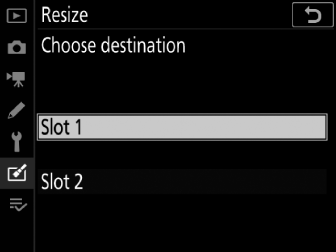
-
-
Scegli una taglia.
-
Evidenziate [ ] e premete 2 .
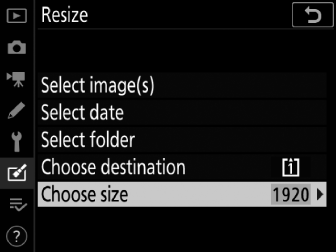
-
Evidenziare la dimensione desiderata (lunghezza in pixel) utilizzando 1 e 3 e premere J .
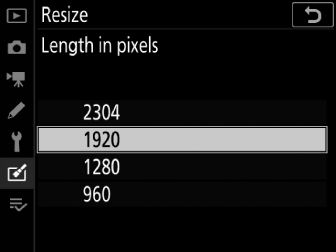
-
-
Scegli come vengono selezionate le immagini.

Opzione
Descrizione
[ ]
Ridimensiona le immagini selezionate. È possibile selezionare più immagini.
[ ]
Ridimensiona tutte le foto scattate nelle date selezionate.
[ ]
Ridimensiona tutte le immagini in una cartella selezionata.
Se hai scelto [ ], procedi al passaggio 6.
-
Seleziona lo slot di origine.
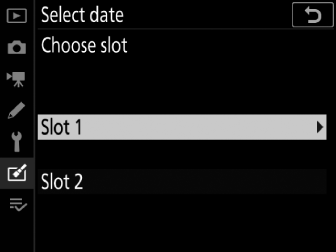
-
Evidenziare lo slot con la scheda contenente le immagini desiderate e premere 2 .
-
Non verrà richiesto di selezionare lo slot se è inserita una sola scheda di memoria.
-
-
Seleziona le immagini.
Se hai scelto [ ] :
-
Evidenzia le immagini utilizzando il multi-selettore.

-
Per visualizzare l'immagine evidenziata a schermo intero, tieni premuto il pulsante X
-
Per selezionare l'immagine evidenziata, premere il centro del multi-selettore. Le immagini selezionate sono indicate da un'icona 8 . Per deselezionare l'immagine corrente, premere nuovamente il centro del multi-selettore; l' 8 non verrà più visualizzato. Le immagini selezionate verranno tutte copiate nella dimensione selezionata al punto 3.
-
Premere J per procedere una volta completata la selezione.
Se hai scelto [ ] :
-
Evidenziare le date utilizzando il multi-selettore e premere 2 per selezionare ( M ) o deselezionare ( U ).
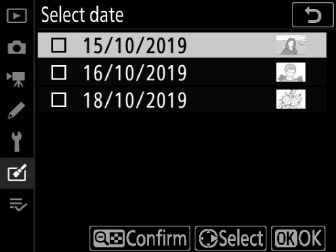
-
Tutte le foto scattate in date contrassegnate da un segno di spunta ( M ) verranno copiate nella dimensione selezionata al punto 3.
-
Premere J per procedere una volta completata la selezione.
Se hai scelto [ ] :
-
Evidenzia una cartella e premi J per selezionare; tutte le immagini nella cartella selezionata verranno copiate nella dimensione selezionata al punto 3.
-
-
Salva le copie ridimensionate.
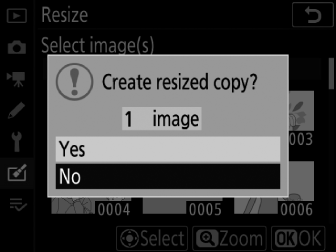
Verrà visualizzata una finestra di dialogo di conferma; evidenziare [ ] e premere J per salvare le copie ridimensionate.
RidimensionaA seconda del formato della copia, lo zoom in riproduzione potrebbe non essere disponibile quando vengono visualizzate le copie ridimensionate.

